Der Video Control Mode des Vidami Blue in der Praxis
Zunächst verwende ich mein iPhone13, registriere das Vidami Blue per QR-Code und lade Vidami Mobile für Safari herunter. Über die Einstellungen-> Safari -> Erweiterungen wird das Vidami aktiviert. Nun erhalte ich Zugriffsrechte zu diversen Websites oder Online-Plattformen wie YouTube, Brett Papa, Truefire und viele mehr. Hier gilt es zu bedenken, dass die Bluetooth-Kontrolle nur beim Öffnen der Plattformen innerhalb des Browsers funktioniert. YouTube muss demnach in Safari und nicht als App geöffnet werden! Speed bestimmt die Geschwindigkeit des abzuspielenden Videos, Loop setzt zwei Markierungen und löscht sie auch wieder, wenn es darum geht, eine Passage in einem Video zu wiederholen. Back and Forward skippt den Timecode des Videos, während Play/Pause die Wiedergabe startet bzw. beendet.
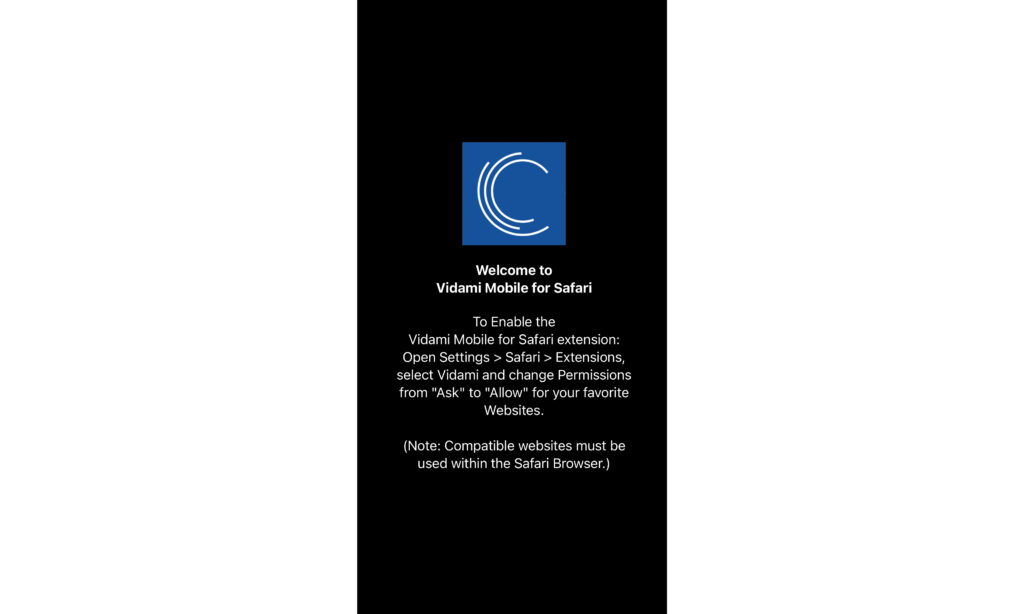
Das Umblättern funktioniert mit dem Page/Turning-Tab-Mode tadellos
Zum Überprüfen des Page/Turning-Tab-Modes verwende ich mein iPad und iPhone mit den Apps „unrealBook“, „iRealPro“ sowie „iBooks“. Hier bietet das Vidami Blue zwei Unter-Modi für die jeweiligen Apps, die durch eine Fußtasterkombination angewählt werden. Mode 1 greift bei den gängigen Sheet-Apps, während Mode 2 für die e-Reader gedacht ist. Mit allen verwendeten Apps funktionierte das Umblättern über die Back and Forward-Taste tadellos, wobei der Zeitversatz im vollkommen normalen Rahmen von ca. 1s war, den ich auch von anderen Bluetoothpedalen kenne.
Der DAW Mode in der Praxis
Um in den DAW-Modus zu gelangen, muss man in Abhängigkeit von PC- oder Mac-Plattform sowie der verwendeten DAW eine konkrete Fußtasterkombination betätigen, die im Manual gut beschrieben wird. Unterstützt werden die gängigen Plattformen, die man auf der Website nachschlagen kann, wobei auffällig ist, dass das Vidami Blue für Cubase nur in Kombination mit einem PC angegeben ist.
Vidami begründet diese Entscheidung mit dem Umstand, dass nur eine begrenzte Anzahl von Preset-Konfigurationen für das Vidami Blue zur Verfügung stand und die beliebtesten DAWs für PC und Mac ausgewählt wurden. Glücklicherweise ist es einfach, die Tastenkombinationen in Cubase für Mac zu bearbeiten, sodass viele der Vidami Blue/Cubase-Einstellungen auch mit der Mac-Version von Cubase funktionieren. In meinem Fall kommt jedoch ein PC mit Presonus Studio One 6 zum Einsatz und auch hier läuft die Anbindung vollkommen reibungslos. Je nach Voreinstellungen der Tastatur-Shortcuts innerhalb der DAW kann es sein, dass noch kleinere Anpassungen vorgenommen werden müssen. Generell ist das Vidami Blue jedoch so ausgelegt, dass ab Werk die auf der Website beschriebenen Fußschalterfunktionen durchgeführt werden.

Abgesehen davon steht es dem User natürlich völlig frei, jedem Fußschalter eine personalisierte Aufgabe in der DAW zuzuweisen. Die Play/Pause-Taste erledigt genau den Job, für den sie ausgelegt ist, während Speed dem Vorlauf und Loop dem Zurückspielen entspricht. Setzt man durch Halten der Play/Pause-Taste in der DAW Marker, so lassen sich diese durch Gedrückthalten von Speed oder Loop direkt anwählen. Über den Forward-Schalter kann man das DAW-Metronom aktivieren und durch Gedrückthalten werden Tracks dupliziert. Die Back-Taste aktiviert die Aufnahme auf einer Spur, die zuvor in der DAW „scharf gestellt“ werden muss. Hält man die Back-Taste gedrückt, übernimmt sie die „Undo“-Funktion. Die Aufgabenfülle ist tatsächlich recht umfangreich und beim Recording gestaltet sich die Funktionsweise als Controller äußerst praktisch, wenn man „Hands-Free“ arbeiten möchte.
























